A Microsoft Outlook kiváló e-mail alkalmazás az asztali számítógépeken és a mobiltelefonokon egyaránt, de az alkalmazásnak megvannak a maga része a problémák. Ha az Outlookot használja androidos telefonján, akkor valószínűleg olyan problémákba ütközött, ahol az az alkalmazás nem fog működni.
Elképzelhető, hogy az alkalmazás nem szinkronizálja e-mailjeit, vagy nem tud új e-maileket küldeni. A problémától függetlenül az alapproblémák kijavítása után az alkalmazás újraindul. Íme, hogyan.
Az Outlook kényszerített bezárása és újranyitása
Amikor az Outlook leáll az Android rendszeren, az első dolga kényszerítse bezárását, és nyissa meg újra az alkalmazást. Ez arra készteti az Outlookot, hogy minden műveletét bezárja, és új állapotból induljon. Ez valóban segít az alkalmazással kapcsolatos kisebb problémák megoldásában.
Nem veszítenek el adatok, ha kényszeríti, hogy bezárja, majd újraindítsa az Outlook alkalmazást a telefonján.

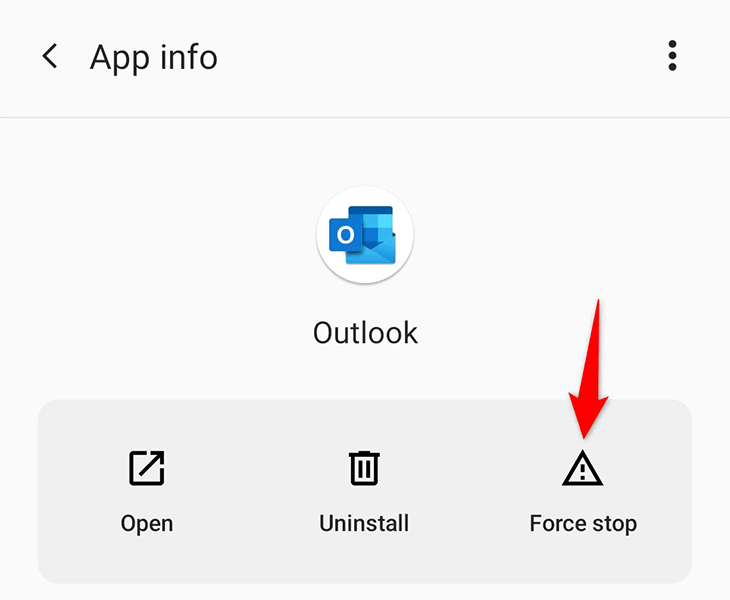
Ellenőrizze internetkapcsolatát
Az Outlook a telefon internetkapcsolatát használja az e-mail fiókok szinkronizálására. Ha telefonja internetkapcsolata leáll, akkor az Outlook nem tud új e-maileket küldeni és fogadni.
Ezért fontos, hogy ellenőrizze telefonja internetkapcsolatát, és győződjön meg arról, hogy működik. Teszt futtatásához nyisson meg egy webböngészőt a telefonján, és indítson el egy webhelyet, például a Google -t. Ha meg tudja nyitni a webhelyet, az internet jól működik.
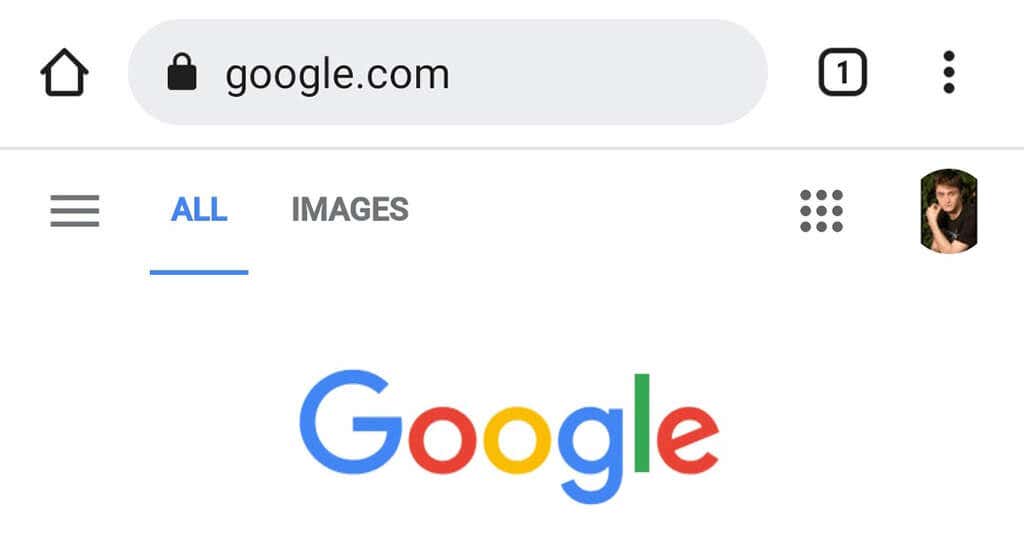
Ha azonban telefonja nem tölti be a webhelyet, valószínűleg probléma van a kapcsolattal. Ebben az esetben megtalálhatja a online hibaelhárítási segítség szolgáltatást, vagy kapcsolatba léphet internetszolgáltatójával, és kérhet segítséget.
Törölje a gyorsítótár fájljait az Outlook javításához
Ha egy alkalmazással kapcsolatos probléma merül fel, jó eséllyel az alkalmazás gyorsítótár fájljai okozzák a problémát. Más alkalmazásokhoz hasonlóan az Outlook is tárolja a gyorsítótár fájljait az Android telefonján, és ezek a fájlok néha problémákat okozhatnak..
Szerencsére megszabadulni ezektől a gyorsítótár-fájloktól lehetősége van az Outlook alkalmazás javítására. Ezzel nem törli személyes adatait az alkalmazásban.
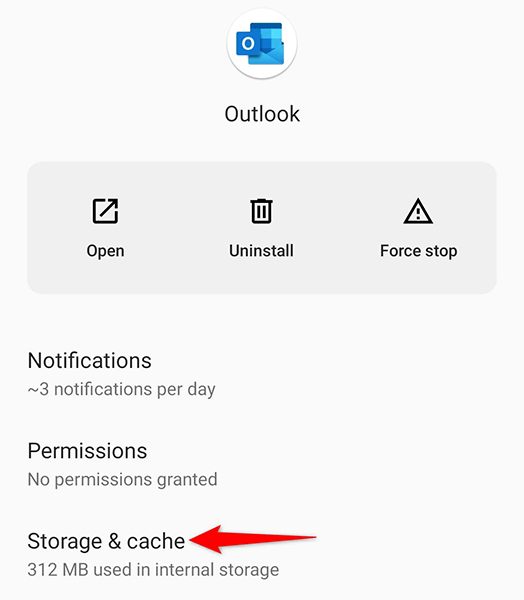

Állítsa vissza e-mail fiókját az Outlookban
Az Outlook lehetővé teszi az e-mail fiókok visszaállítását, ha problémákat tapasztal az alkalmazásban. Érdemes ezt a lehetőséget használni, ha úgy találja, hogy az alkalmazás nem szinkronizálja az e-mailjeit.
A művelet végrehajtásához el kell tudni indítani az Outlookot a telefonon.

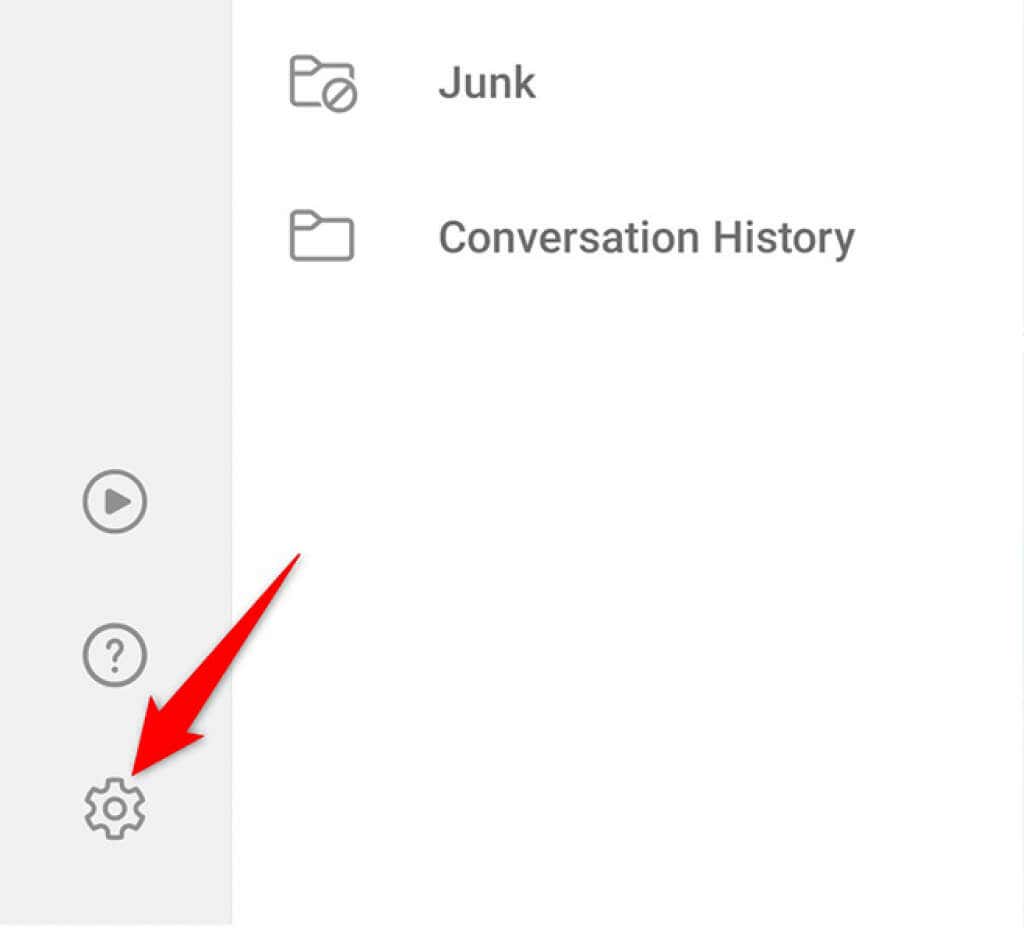


Jelentkezzen ki, majd lépjen vissza e-mail fiókjába az Outlookban
Amikor az Outlook működésbe lép, érdemes eltávolítani az e-mail fiókot az alkalmazásból, majd újból hozzáadni. Ez megoldja a fiókhitelesítési problémákat az alkalmazásban.
E-mail fiókjának bejelentkezési adataira lesz szüksége ahhoz, hogy a fiókot ismét hozzáadhassa az Outlookhoz.
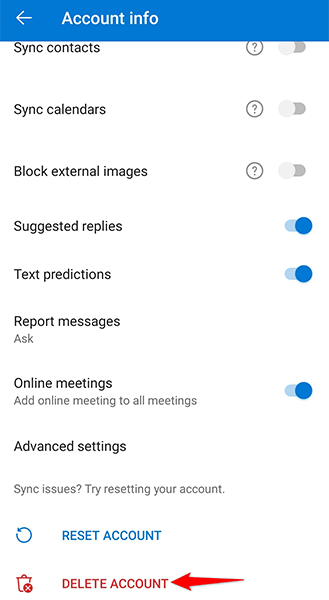
Az Outlook-bővítmények letiltása
A bővítmények hasznos kis eszközök, amelyek az Outlook alkalmazásban találhatók. Ezekkel az eszközökkel további funkciókat érhet el Outlook e-mailjeiben. Néha azonban találhat olyan bővítményt, amely problémákat okoz.
Ennek megkerüléséhez tiltsa le az összes bővítményt, és nézze meg, hogy ez megoldja-e az Outlook problémáit. A bővítményeket bármikor újra engedélyezheti.
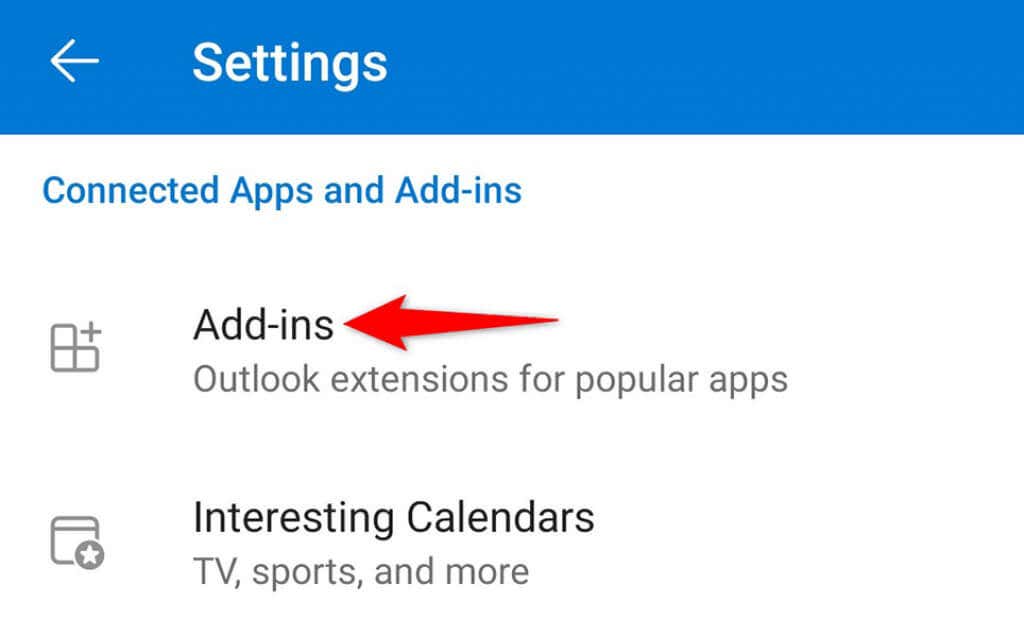
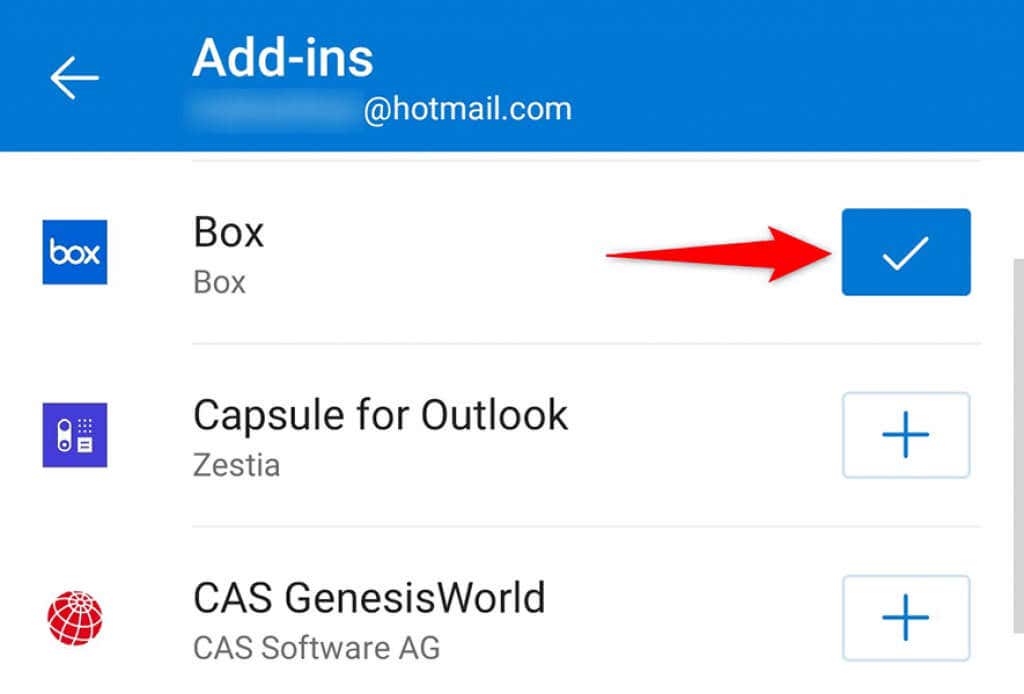
Telepítse újra az Outlookot a Play Áruházból
Ha az Outlook-problémák továbbra sem szűnnek meg, érdemes lehet eltávolítani és újratelepíteni az Outlook alkalmazást a telefonján. Ez lehetővé teszi az alkalmazás számára, hogy az összes alapvető fájlját a semmiből hozza létre.
Nem veszít el egyetlen e-mailt sem az Outlook újratelepítése, de szüksége lesz e-mail fiókja bejelentkezési adataira, hogy hozzáadja a fiókot az alkalmazáshoz.
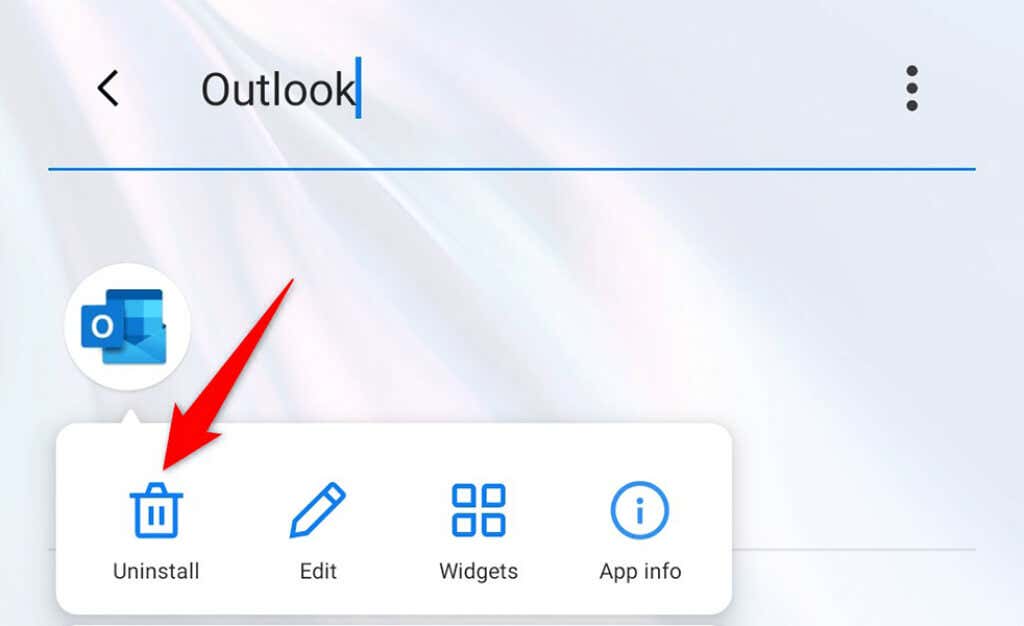
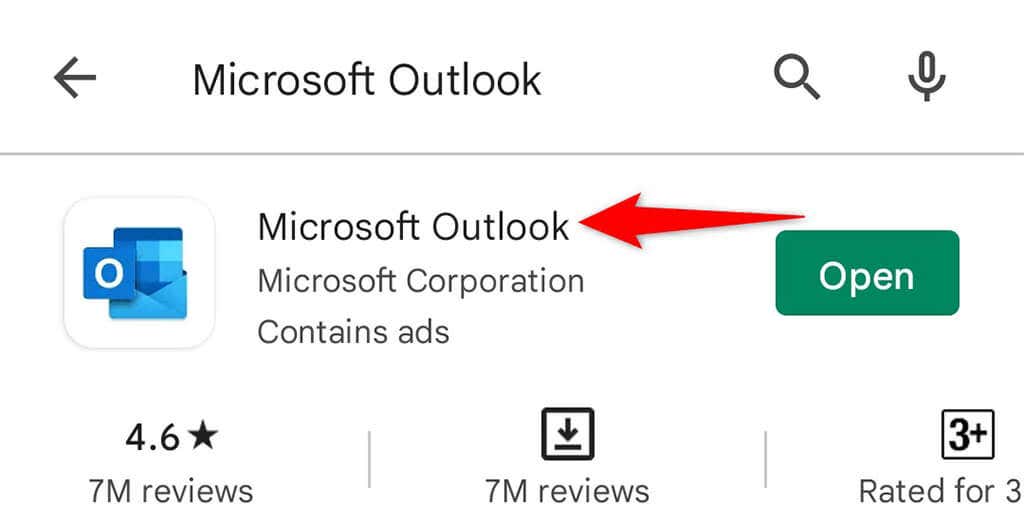
Töltse le és használja az Outlook régebbi verzióját
Ha még az alkalmazás újratelepítése sem oldotta meg a problémát, akkor az Outlook alkalmazással lehet egy alapvető probléma. Ebben az esetben megpróbálhatja az alkalmazás régebbi verzióját használni, és megnézheti, hogy az működik-e az Ön számára..
Több biztonságos APK-letöltő oldalak elérhető, ahonnan letöltheti az Outlook alkalmazás egy kicsit régebbi verzióját. Ezután telepítse az APK fájlt letöltheti az Outlookot telefonjára. Ez ugyanúgy működik, mint amikor alkalmazásokat tölt le a Play Áruházból, kivéve, hogy az alkalmazás régebbi (de működőképes) verzióját kapja meg.
Engedd, hogy az Outlook Android-problémái ne stresszeljenek többet
Ha az Outlookot használja elsődleges levelezőprogramként, és az alkalmazás leáll, az nagyon frusztráló, mivel nem tudja elküldeni vagy fogadni fontos e-mailjeit. Szerencsére számos módszer létezik az Outlook formába hozására, amint azt fentebb kifejtettük. Sok sikert!
.